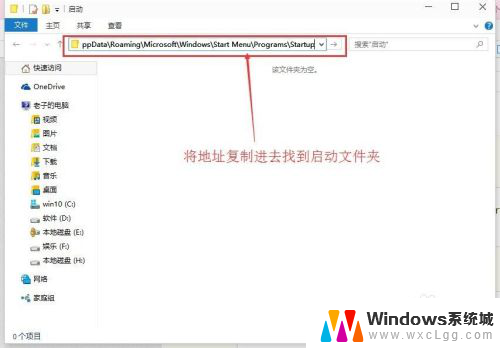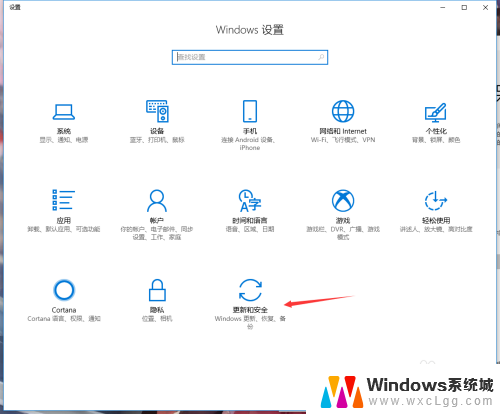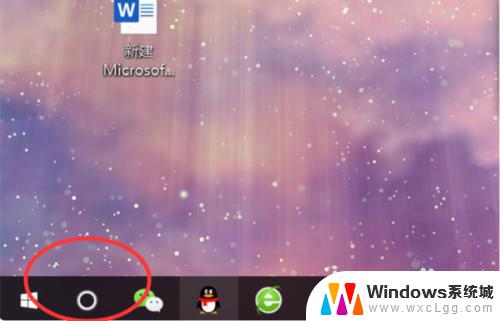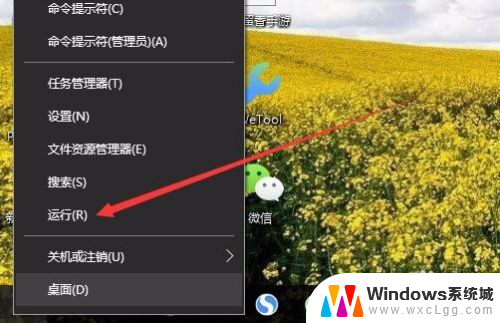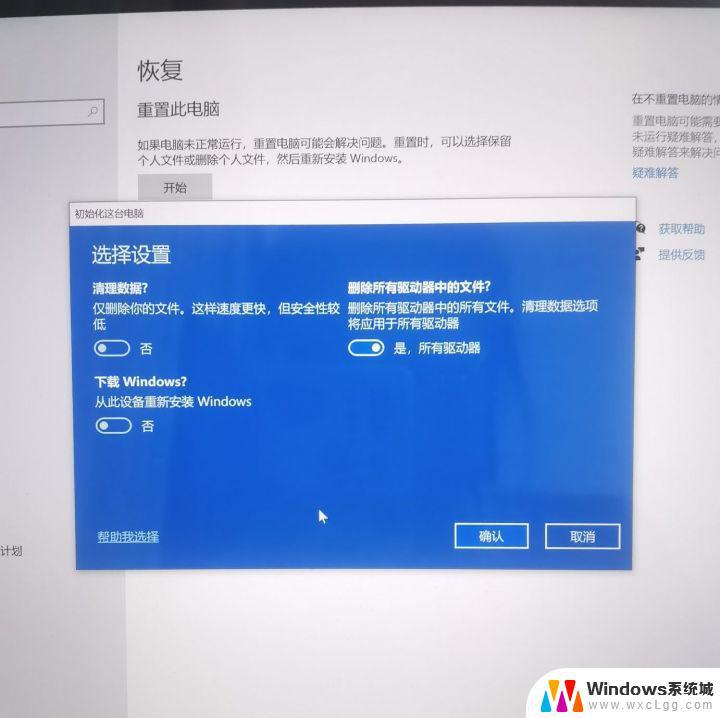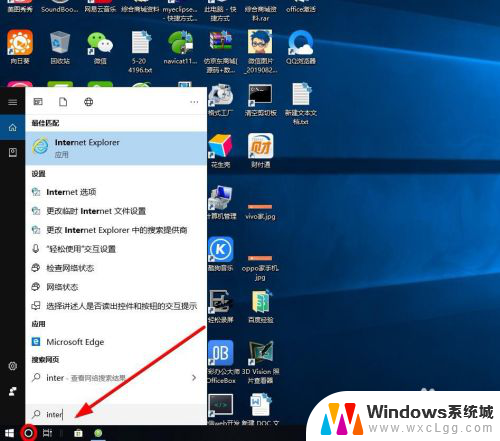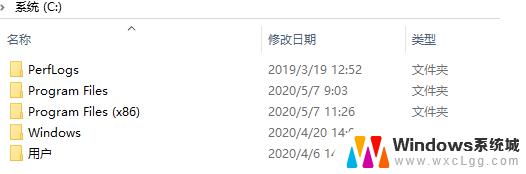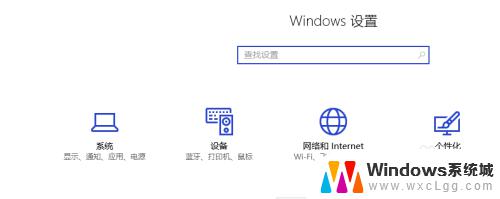windows怎么找出所有程序 win10所有程序在哪个文件夹
更新时间:2023-09-13 11:55:03作者:xtyang
windows怎么找出所有程序,在Windows 10操作系统中,我们经常会遇到需要找到所有已安装的程序的情况,有时候我们可能会想对某个程序进行卸载或者查看已安装的程序列表。许多人对于Windows 10中程序的文件夹位置并不清楚。所以今天我们就来讨论一下在Windows 10中如何找出所有已安装的程序所在的文件夹。无论是为了管理程序还是为了其他目的,了解这一点都是非常有用的。接下来让我们一起深入探讨吧。
操作方法:
1.在电脑桌面点击左下角的“开始菜单”按钮,如图所示

2.在开始菜单中,点击左边的“设置”(齿轮图标),如图所示
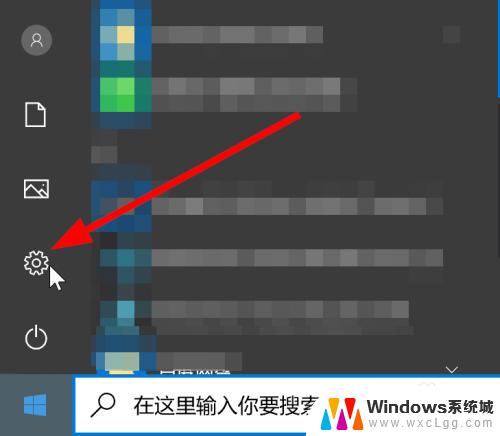
3.在打开的设置界面中选择“应用”,如图所示
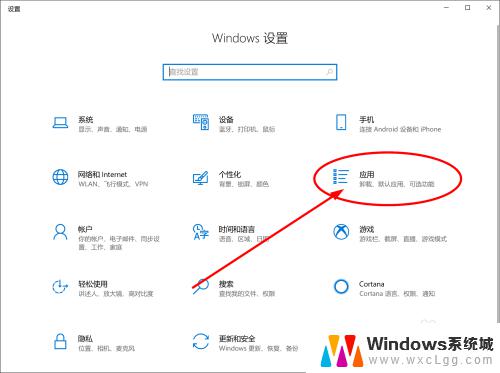
4.在应用界面中,在左边选择“应用和功能”,如图所示
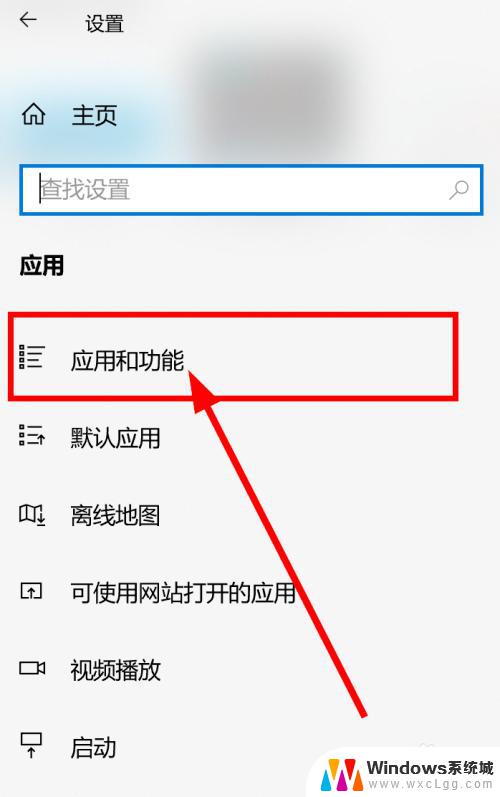
5.在右边的界面中,会列出所有当前电脑安装的程序。如图所示,包括从应用商店中安装的或者通过安装包安装的程序
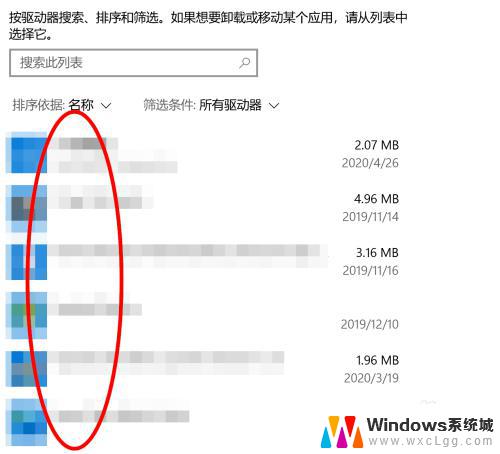
以上是如何找到所有程序的详细步骤,希望对需要的用户有所帮助。